Голосовой помощник Гугл – это умное приложение, которое предлагает пользователям широкий спектр функций: от поиска информации до выполнения команд с голосовыми указаниями. Однако, не всем приходится по вкусу наличие такого помощника на своем смартфоне или планшете. К счастью, отключить эту функцию очень просто и займет всего несколько минут.
Первым шагом для отключения голосового помощника Гугл на Андроиде является открытие настроек вашего устройства. Для этого найдите на главном экране иконку "Настройки" и коснитесь ее. Затем прокрутите вниз до пункта "Язык и ввод" и выберите его.
В разделе "Язык и ввод" найдите пункт "Голосовой ввод" или "Голосовой помощник" и нажмите на него. Здесь вы увидите настройки голосового помощника Гугл. Для его отключения просто уберите галочку рядом с соответствующей опцией.
Поздравляем! Теперь голосовой помощник Гугл отключен на вашем устройстве. Вы больше не будете получать ненужные голосовые подсказки или случайно вызывать Гугл своими голосовыми командами. Если вам вдруг захочется вернуть эту функцию обратно, просто повторите все те же самые шаги и поставьте галочку напротив опции "Голосовой помощник".
Метод 1: Отключение через настройки устройства
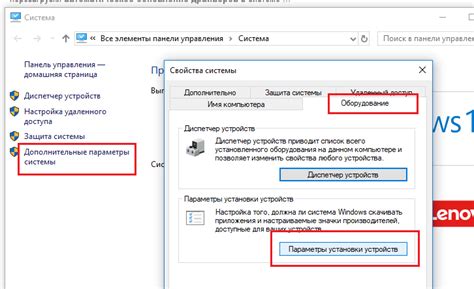
У голосового помощника Google есть свои настройки, в которых вы можете отключить его. Для этого выполните следующие действия:
- Откройте "Настройки" на вашем устройстве Android.
- Прокрутите вниз и выберите "Система".
- Выберите "Язык и ввод".
- Найдите и выберите "Голосовой ввод".
- Нажмите на "Голосовой помощник Google".
- Выберите "Отключить".
Теперь голосовой помощник Google будет отключен на вашем устройстве Android.
Метод 2: Отключение через приложение Гугл
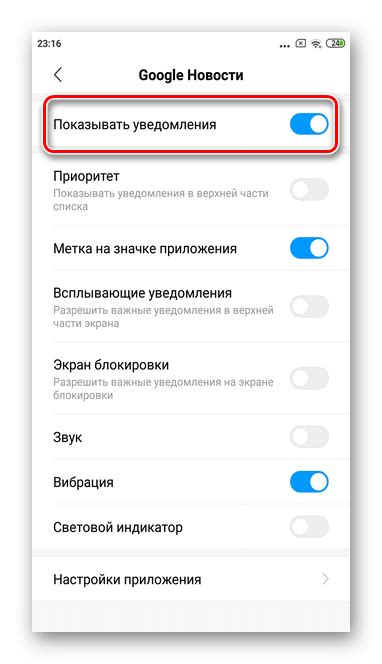
1. Откройте приложение Гугл на своем устройстве.
2. Нажмите на иконку профиля в правом верхнем углу экрана.
3. В выпадающем меню выберите "Настройки".
4. Прокрутите список настроек вниз и найдите раздел "Голосовой ввод и Разговорные данные".
5. Нажмите на этот раздел, чтобы открыть его.
6. Найдите и нажмите на переключатель рядом с опцией "Голосовой ввод" или "Голосовой помощник".
7. Вам будет предложено подтвердить отключение голосового помощника. Нажмите "ОК" или "Продолжить".
8. После этого голосовой помощник Гугл будет отключен на вашем устройстве.
Метод 3: Отключение голосового помощника Гугл временно
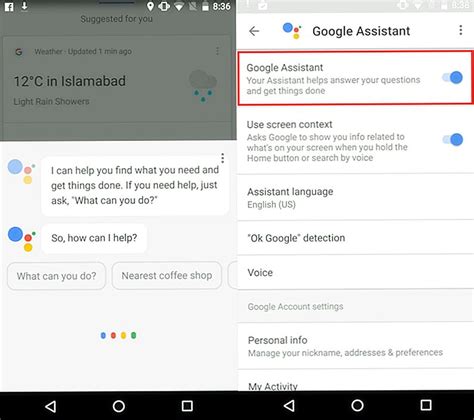
Если вам нужно временно отключить голосового помощника Гугл на своем устройстве Android, вы можете воспользоваться простым способом.
1. Перейдите в настройки своего устройства Android.
2. Найдите вкладку "Приложения" или "Управление приложениями".
3. В списке приложений найдите "Google" и нажмите на него.
4. В открывшемся окне нажмите на кнопку "Отключить".
5. Подтвердите свое намерение отключить голосового помощника Гугл.
Теперь голосовой помощник Гугл будет временно отключен на вашем устройстве Android. Чтобы снова включить его, просто повторите указанные выше шаги и нажмите на кнопку "Включить".
Метод 4: Отключение голосового помощника Гугл на конкретных экранах
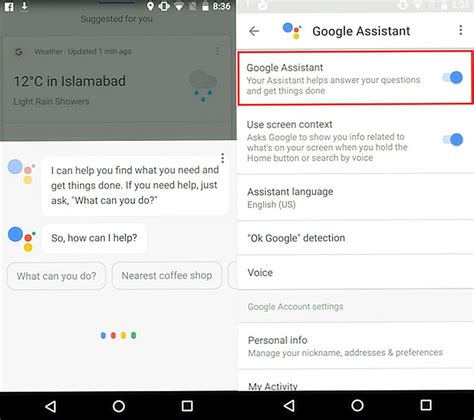
Если вы хотите отключить голосового помощника Гугл только на определенных экранах своего устройства Android, вы можете воспользоваться следующими шагами:
- Перейдите в настройки своего устройства Android.
- Прокрутите вниз и выберите вкладку "Приложения" или "Приложения и уведомления".
- В списке установленных приложений найдите и выберите "Google" или "Google Поиск".
- На странице с информацией о приложении выберите "Посмотреть все активности".
- Прокрутите вниз и найдите раздел "Помощник Гугл".
- Нажмите на "Помощник Гугл" и выберите "Выключить".
- Появится предупреждение о том, что приложение Гугл может не работать полностью. Нажмите "Выключить" для подтверждения.
Если вы решите снова включить голосового помощника Гугл на конкретных экранах, повторите те же самые шаги, но выберите "Включить" на шестом шаге.
Метод 5: Отключение голосового помощника Гугл с помощью команды "Отключить"
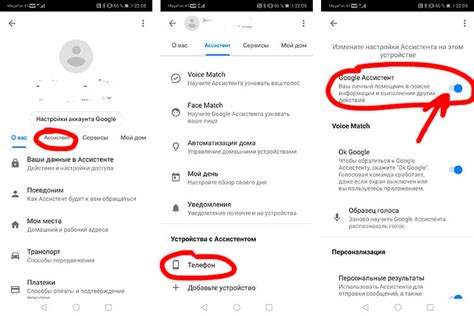
Если вы хотите окончательно отключить голосового помощника Гугл на своем устройстве Android, вы можете воспользоваться командой "Отключить". Это может быть полезно, если вы не собираетесь больше использовать голосового помощника или если вы предпочитаете использовать другого помощника.
Для отключения голосового помощника Гугл с помощью команды "Отключить" выполните следующие шаги:
- Откройте приложение "Настройки" на своем устройстве Android.
- Прокрутите вниз и выберите пункт "Google".
- Найдите и выберите пункт "Поисковый помощник и голосовой помощник".
- В разделе "Голосовой помощник" выберите пункт "Голосовое взаимодействие".
- В разделе "Голосовой ввод" выберите пункт "Голосовое расспознавание Google".
- Нажмите на кнопку с тремя точками в верхнем правом углу экрана и выберите пункт "Настройки".
- Нажмите на пункт "Голосовой помощник".
- Выберите пункт "Отключить".
- Подтвердите отключение голосового помощника Гугл.
После выполнения этих шагов голосовой помощник Гугл будет полностью отключен на вашем устройстве Android, и вы больше не будете получать уведомления и расспознавание речи от Гугл.
Метод 6: Отключение голосового помощника Гугл в связке с другими приложениями
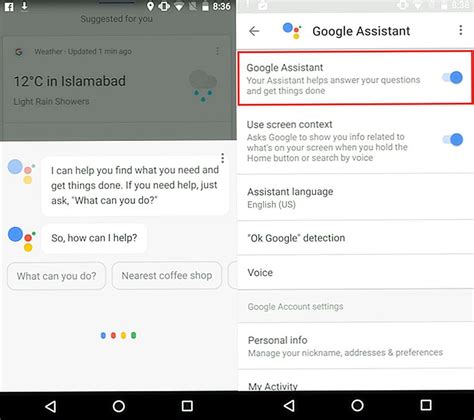
Если вы хотите отключить голосового помощника Гугл на своем устройстве, но при этом сохранить возможность использования других приложений, следуйте инструкциям ниже:
- Откройте настройки устройства и найдите раздел "Приложения".
- Найдите приложение "Google" в списке установленных приложений и щелкните на него.
- В открывшемся окне приложения нажмите на кнопку "Отключить".
- Подтвердите действие во всплывающем окне.
После выполнения этих действий голосовой помощник Гугл будет отключен, но другие приложения, связанные с Гугл, будут продолжать работать без проблем. Это может быть полезно, если вы не хотите использовать голосового помощника Гугл, но остаться с другими функциями и сервисами.
Метод 7: Отключение голосового помощника Гугл при помощи простого трюка
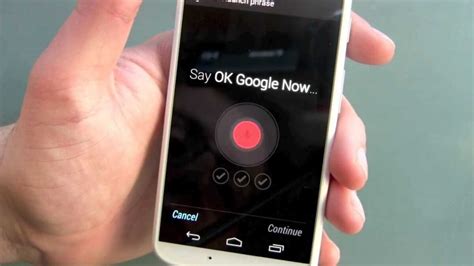
Если вы хотите отключить голосового помощника Гугл на своем устройстве с Android, вы можете воспользоваться простым трюком. Он заключается в том, чтобы отключить доступ к микрофону для приложения Гугл.
Вот как это сделать:
- Перейдите в "Настройки" на своем устройстве.
- Выберите раздел "Приложения" или "Управление приложениями".
- Найдите и выберите приложение Гугл.
- В разделе с подробной информацией о приложении нажмите на "Разрешения".
- Отключите доступ к микрофону для приложения Гугл, сняв галочку напротив соответствующего разрешения.
После этого голосовой помощник Гугл будет отключен на вашем устройстве, и вы больше не будете получать его подсказки или реагирование на голосовые команды. Вы можете включить его снова, включив доступ к микрофону для приложения Гугл в настройках.
Метод 8: Отключение голосового помощника Гугл с помощью сторонних приложений
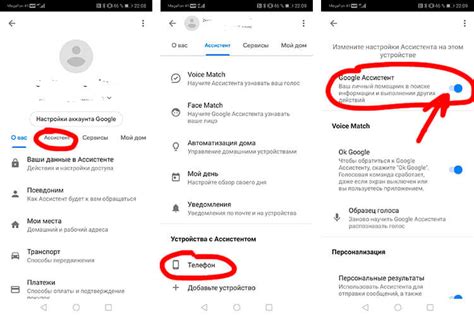
Если вы не хотите использовать встроенный голосовой помощник Гугл, вы можете воспользоваться сторонними приложениями для его отключения. Некоторые приложения предлагают специальные инструменты для управления голосовыми помощниками, включая Гугл.
Одним из таких приложений является "Assistant Shortcuts". Оно предоставляет больше возможностей для управления голосовым помощником Гугл, включая возможность отключения его полностью.
Чтобы отключить голосового помощника Гугл с помощью приложения "Assistant Shortcuts", вам нужно:
- Установите приложение "Assistant Shortcuts" на свое устройство через Google Play Store.
- Откройте приложение и найдите раздел "Управление помощниками".
- Выберите "Гугл" в списке доступных помощников.
- Нажмите на кнопку "Отключить".
После выполнения этих шагов, голосовой помощник Гугл будет полностью отключен на вашем устройстве.
Обратите внимание, что другие приложения для управления голосовыми помощниками могут предлагать аналогичные инструменты для отключения. Если "Assistant Shortcuts" не подходит вам, вы можете поискать и попробовать другие приложения из Google Play Store.